电脑无法连接WiFi?试试这些解决方法!
时间:2025-08-01 16:57:30 336浏览 收藏
还在为电脑连不上WiFi而烦恼吗?别担心,本文为你提供了一套系统且实用的排查与解决方案,助你迅速恢复无线网络连接。首先,从硬件层面入手,确认无线功能是否开启,检查无线网卡运行状态,并尝试重新连接无线网卡。其次,软件配置与系统设置也不容忽视,重启电脑与路由器、更新或重装无线网卡驱动、重置网络设置以及确认路由器未隐藏SSID等方法,都能有效解决WiFi连接问题。此外,我们还将深入探讨其他潜在问题,如路由器是否限制设备接入、操作系统异常以及环境干扰等因素,并提供相应的排查建议。无论你是电脑小白还是技术达人,都能通过本文找到适合自己的解决方案,摆脱WiFi困扰,畅享网络世界!
在日常使用计算机时,有时会遇到一个让人困扰的问题:电脑无法搜索到WiFi信号。这不仅会影响正常的上网需求,还可能干扰工作或学习进度。本文将围绕常见故障原因,提供一套系统且实用的排查与解决方案,帮助用户迅速恢复无线网络连接。

一、硬件层面排查
确认无线功能是否开启:部分笔记本电脑配备了物理WiFi开关或快捷键组合(例如Fn + F2),若误触关闭了无线功能,设备将无法检测任何WiFi信号。请检查键盘上的功能键指示灯或尝试启用无线模式。
查看无线网卡运行状态:进入“设备管理器”,展开“网络适配器”列表,确认无线网卡是否处于启用状态。若图标显示向下的箭头,表示已被禁用,右键选择“启用设备”即可恢复。
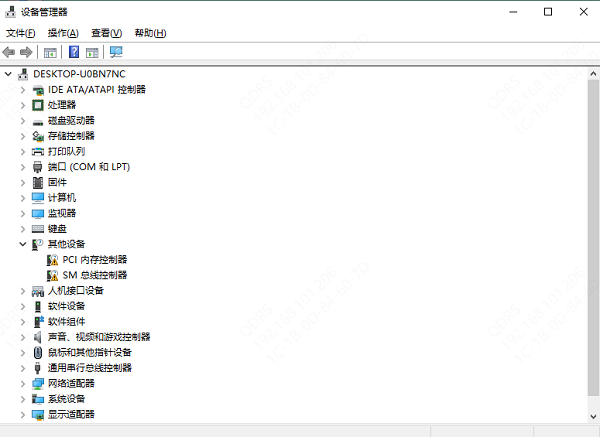
- 重新连接无线网卡(适用于台式机):对于使用USB无线网卡或内置无线模块的台式机,可尝试拔插USB设备,或打开主机箱重新安装无线网卡,确保接口接触稳定可靠。
二、软件配置与系统设置检查
重启电脑与路由器:这是最基础但也最有效的操作之一。系统临时故障或路由器运行异常都可能导致WiFi信号丢失,重启后往往能恢复正常连接。
更新或重装无线网卡驱动:驱动程序损坏或版本不兼容是导致搜不到信号的常见原因。建议使用“驱动人生”等专业工具自动扫描并更新驱动,尤其适合对手动操作不熟悉的用户。
- 安装并打开“驱动人生”软件,切换至“驱动管理”页面,点击“立即扫描”;
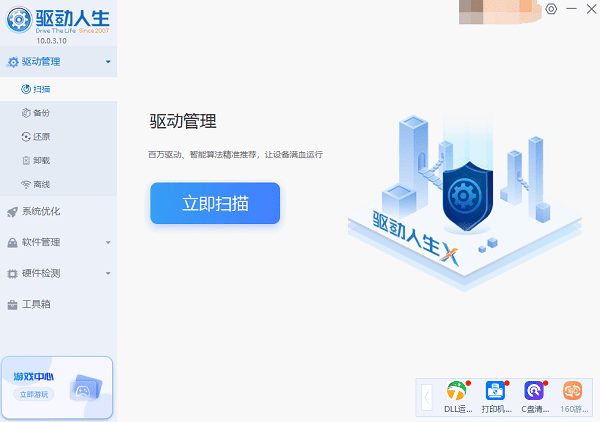
- 找到对应的无线网卡驱动项,点击“升级驱动”,软件将自动完成下载与安装流程。

- 重置网络设置:在Windows系统中,依次进入“设置” > “网络和Internet” > “状态” > “网络重置”,执行网络配置重置操作,系统将在重启后恢复默认网络参数。
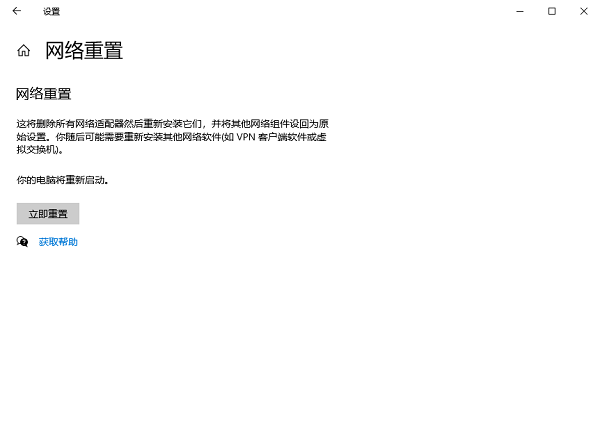
- 确认路由器未隐藏SSID:部分用户出于安全考虑将WiFi名称设为隐藏,此时网络不会出现在可用列表中。需手动添加:进入“控制面板” > “网络和共享中心” > “设置新连接或网络” > “手动连接到无线网络”,输入正确的SSID和密码完成连接。
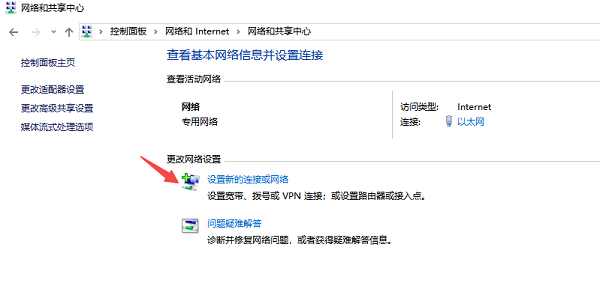
三、其他潜在问题与深入排查
检查路由器是否限制设备接入:某些路由器设置了MAC地址过滤或连接设备数量上限,若未通过验证,则无法发现信号。建议登录路由器后台查看相关设置并进行调整。
排查操作系统异常:系统文件损坏、更新失败或病毒入侵可能导致无线功能失效。可运行Windows自带的“网络疑难解答”进行诊断,必要时考虑系统还原或重装系统。
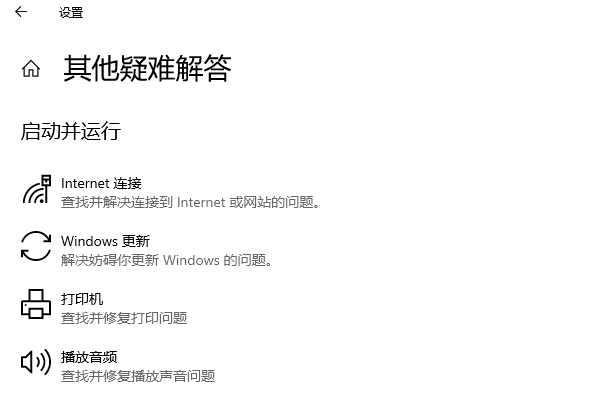
- 环境干扰或信号衰减:当距离路由器较远,或周围存在大量电子设备、金属障碍物、强电磁源时,WiFi信号可能被严重削弱甚至无法识别。建议靠近路由器测试,或尝试切换至5GHz频段以提升连接稳定性。
好了,本文到此结束,带大家了解了《电脑无法连接WiFi?试试这些解决方法!》,希望本文对你有所帮助!关注golang学习网公众号,给大家分享更多文章知识!
-
501 收藏
-
501 收藏
-
501 收藏
-
501 收藏
-
501 收藏
-
392 收藏
-
118 收藏
-
485 收藏
-
329 收藏
-
361 收藏
-
444 收藏
-
205 收藏
-
168 收藏
-
268 收藏
-
226 收藏
-
348 收藏
-
136 收藏
-

- 前端进阶之JavaScript设计模式
- 设计模式是开发人员在软件开发过程中面临一般问题时的解决方案,代表了最佳的实践。本课程的主打内容包括JS常见设计模式以及具体应用场景,打造一站式知识长龙服务,适合有JS基础的同学学习。
- 立即学习 543次学习
-

- GO语言核心编程课程
- 本课程采用真实案例,全面具体可落地,从理论到实践,一步一步将GO核心编程技术、编程思想、底层实现融会贯通,使学习者贴近时代脉搏,做IT互联网时代的弄潮儿。
- 立即学习 516次学习
-

- 简单聊聊mysql8与网络通信
- 如有问题加微信:Le-studyg;在课程中,我们将首先介绍MySQL8的新特性,包括性能优化、安全增强、新数据类型等,帮助学生快速熟悉MySQL8的最新功能。接着,我们将深入解析MySQL的网络通信机制,包括协议、连接管理、数据传输等,让
- 立即学习 500次学习
-

- JavaScript正则表达式基础与实战
- 在任何一门编程语言中,正则表达式,都是一项重要的知识,它提供了高效的字符串匹配与捕获机制,可以极大的简化程序设计。
- 立即学习 487次学习
-

- 从零制作响应式网站—Grid布局
- 本系列教程将展示从零制作一个假想的网络科技公司官网,分为导航,轮播,关于我们,成功案例,服务流程,团队介绍,数据部分,公司动态,底部信息等内容区块。网站整体采用CSSGrid布局,支持响应式,有流畅过渡和展现动画。
- 立即学习 485次学习
